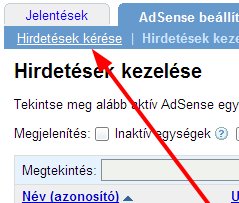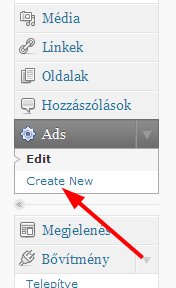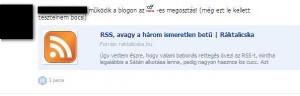Mivel végre sikerült elejét venni a további RSS-es szopásnak végre nem savanyodik meg a szájízem, ha csak a blogra gondolok. Gyorsan ki is használom ezt a lelkesedést, és összegyűjtöm ebbe a postba az oldallal kapcsolatos fejlesztéseimből származó tapasztalataimat. Vannak közöttük viszonylag feltűnőek, és olyanok is, amiket szinte észre se lehet venni, egyvalami azonban közös bennük: hasznosak, és praktikusak, mivel új funkciókat adtak az oldalnak, amelyek segítségével könnyebbé vált a navigáció, illetve még több infó érhető el a főoldalról. Amit nem győzök hangsúlyozni, hogy tessék backupot csinálni minden egyes módosított file-ról, sok idegeskedéstől óvhatja meg az ember, ha hozzászokik!
Mivel végre sikerült elejét venni a további RSS-es szopásnak végre nem savanyodik meg a szájízem, ha csak a blogra gondolok. Gyorsan ki is használom ezt a lelkesedést, és összegyűjtöm ebbe a postba az oldallal kapcsolatos fejlesztéseimből származó tapasztalataimat. Vannak közöttük viszonylag feltűnőek, és olyanok is, amiket szinte észre se lehet venni, egyvalami azonban közös bennük: hasznosak, és praktikusak, mivel új funkciókat adtak az oldalnak, amelyek segítségével könnyebbé vált a navigáció, illetve még több infó érhető el a főoldalról. Amit nem győzök hangsúlyozni, hogy tessék backupot csinálni minden egyes módosított file-ról, sok idegeskedéstől óvhatja meg az ember, ha hozzászokik!
Nézzük őket sorban:
1. Előre – hátra nyilacskák a postok alatt:
ezt még Tsyga kérte, mivel hozzászokott az iBlog téma használata közben, hogy így lavírozzon az oldalon. Szerencsére nem volt nagy ördöngősség megcsinálni neki, és tényleg jó dolog.
Két file-t kell módosítani hozzá, illetve szükség lesz két nyilacskára is képfile-ként (bár ezeket lehet helyettesíteni << és >> használatával). Az első célpontunk a témánk single.php-ja lesz, ebben kell megkeresni ezt a sort:
<?php comments_template(); ?>
, majd ez alá bemásolni ezt a csini kis kódot:
Mentsük el, és toljuk fel a szerverre felülírva az előzőt.
Ezután jöhet a style.css módosítása, amely abból áll, hogy hozzáfűzzük (mondjuk a file aljához, de végülis mindegy) a következő sorokat:
/* next & previous post navigation */
.post-nav {
clear: both;
padding-bottom: 35px;
margin-top: 15px;
font-size: 95%;
}
.post-nav a, .post-nav a:visited {
color: #999999;
text-decoration: none;
}
.post-nav a:hover {
color: #000000;
text-decoration: none;
}
.post-nav .previous a {
float: left;
padding-left: 20px;
background: url(images/post-nav-previous.gif) no-repeat left center;
}
.post-nav .next a {
float: right;
padding-right: 20px;
text-align: right;
background: url(images/post-nav-next.gif) no-repeat right center;
}
Az én példámban van két nyilacskát ábrázoló kép a a témám images mappájában (relatíven kell rájuk hivatkozni), de ezt az elérési utat természetesen meg lehet változtatni, sőt nem kötelező képet sem használni; ebben az esetben a ‘background’ kezdetű sorokat tessék szépen törölni!
Elmentjük, feltoljuk (felülírva megintcsak az előzőt), és mostantól a postok oldalain megjelennek a navigálónyilacskák!
2. RSS-ek automatikus átirányítása FeedBurner-be .htaccess segítségével:
probléma lehet, hogy a WordPress alapból nem a Feedburner-es RSS-t ajánlja fel az újonnan feliratkozni vágyóknak (ha pl. a címsorban kattintanak a narancssárga ikonra). Ezt meg lehet oldani plugin-ek használatával is, de miért telepítsünk feleslegesen még egyet, ha néhány sor hozzáadásával is megoldható a dolog?
Ehhez a blogunk gyökérkönyvtárában figyelő .htaccess nevű file-t kell módosítanunk (illetve ha esetleg nincs is, akkor létrehoznunk).
Az enyém jelenleg így fest:
# temp redirect all wordpress feeds to feedburner
<IfModule mod_rewrite.c>
RewriteEngine on
RewriteCond %{REQUEST_URI} ^/?(feed.*|comments.*) [NC]
RewriteCond %{HTTP_USER_AGENT} !^.*(FeedBurner|FeedValidator) [NC]
RewriteRule ^feed/?.*$ http://feeds.feedburner.com/raktalicskafeed [L,NC,R=302]
RewriteRule ^comments/?.*$ http://feeds.feedburner.com/raktalicskacommentfeed [L,NC,R=302]
</IfModule>
# BEGIN WordPress
<IfModule mod_rewrite.c>
RewriteEngine On
RewriteBase /
RewriteCond %{REQUEST_FILENAME} !-f
RewriteCond %{REQUEST_FILENAME} !-d
RewriteRule . /index.php [L]
</IfModule>
# END WordPress
Mint látható több szekció is van, ezek közül csak az első ‘temp redirect…’ fog minket érdekelni. Ugyanezt kell használni, egy eltéréssel: természetesen a két FeedBurner-es URL-t át kell írni a saját blogotok feed-linkjeire, mert így használva az enyémre fog átirányítani (ami mellesleg egész jó ötlet :D).
A ‘Begin WordPress’-hez ne nagyon nyúljatok, mert kellemesen ki lehet vele nyírni az oldal elérhetőségét!
3. base64-gyel kódolt footer.php visszafejtése:
néhány perce azt mondta szakavatott kollegáim egyike, hogy a base64 nem is kódolási eljárás, de kérdem én: mi, ha nem az? Olvashatatlan karakterek kusza káoszát mi másnak nevezhetnénk? 🙂 A viccet félretéve: szemfülesebb olvasóim talán észrevehették, hogy megváltozott a blog lábléce: végre szerkeszthetővé vált, így beleírhattam a saját kis okosságaimat. Ezt eddig azért nem tudtam megtenni, mivel a fentebb említett bekódolással ezt lehetetlenné tették a sablon eredeti készítői (áldassék a nevük). Segítséget kértem, és kaptam a magyar WordPress oldalon ténykedő srácoktól, szerintem nektek is megteszik ezt, ha szépen megkéritek őket ezen a linken. Erős amúgy a gyanúm, hogy snassz módon elegendő lehet egy másik téma nem kódolt footer.php-ját ellopni, és máris megoldódhat a gond, de ebben nem vagyok biztos.
4. Véletlenpost megjelenítése oldalsávon plugin nélkül:
ha valamit meg lehet oldani plugin nélkül, akkor törekedjünk rá. Íme a megfelelő kód, amit a sidebar.php-be illesztve kivitelezhető a csoda:
<li>
<h2>Véletlenpost</h2>
<ul>
<?php $myposts = get_posts('numberposts=5&orderby=rand');foreach($myposts as $post):?>
<li>
<a href="<?php the_permalink(); ?>"><?php the_title();?></a>
</li>
<?php endforeach; ?>
</ul>
</li>
A ‘numberposts=<számérték>’ segítségével beállítható, hogy egyszerre mennyi jelenjen meg.
Egyelőre ennyi, ha lesz még hasonló tapasztalatom akkor természetesen megosztom majd itt!


 Mivel végre sikerült elejét venni a további RSS-es szopásnak végre nem savanyodik meg a szájízem, ha csak a blogra gondolok. Gyorsan ki is használom ezt a lelkesedést, és összegyűjtöm ebbe a postba az oldallal kapcsolatos fejlesztéseimből származó tapasztalataimat. Vannak közöttük viszonylag feltűnőek, és olyanok is, amiket szinte észre se lehet venni, egyvalami azonban közös bennük: hasznosak, és praktikusak, mivel új funkciókat adtak az oldalnak, amelyek segítségével könnyebbé vált a navigáció, illetve még több infó érhető el a főoldalról. Amit nem győzök hangsúlyozni, hogy tessék backupot csinálni minden egyes módosított file-ról, sok idegeskedéstől óvhatja meg az ember, ha hozzászokik!
Mivel végre sikerült elejét venni a további RSS-es szopásnak végre nem savanyodik meg a szájízem, ha csak a blogra gondolok. Gyorsan ki is használom ezt a lelkesedést, és összegyűjtöm ebbe a postba az oldallal kapcsolatos fejlesztéseimből származó tapasztalataimat. Vannak közöttük viszonylag feltűnőek, és olyanok is, amiket szinte észre se lehet venni, egyvalami azonban közös bennük: hasznosak, és praktikusak, mivel új funkciókat adtak az oldalnak, amelyek segítségével könnyebbé vált a navigáció, illetve még több infó érhető el a főoldalról. Amit nem győzök hangsúlyozni, hogy tessék backupot csinálni minden egyes módosított file-ról, sok idegeskedéstől óvhatja meg az ember, ha hozzászokik! Beújítottam pár napja egy remek plugin-t a WordPress-em alá (amely így már majdnem két tucat ilyen kis kiegészítést pörget non-stop, a többiekről
Beújítottam pár napja egy remek plugin-t a WordPress-em alá (amely így már majdnem két tucat ilyen kis kiegészítést pörget non-stop, a többiekről 
 Ebben a postban olyan témát fogok körbejárni, ami valamiért a bloggerek egyik legféltettebb titkának tűnik, és – tapasztalataim szerint – nem szívesen osztják meg a nagyvilággal: az oldal motorjában dolgozó pluginekről lesz szó. Pluginekkel már találkozhattok más programoknál is (pl. Firefox, Winamp, Total Commander, stb.), ezek jellemzően arra szolgálnak, hogy – beépülve az adott alkalmazásba – kicsit kiterjesszék annak tudását. Jó példa erre mondjuk Firefoxnál a GMail-es emailfiók kezelő plugin, amelyet feltelepítve mindig jelez a böngésző új levél érkezésénél, de egy frissen – mondhatni szűzen – felrakott Firefox erre nem képes. Ilyesmikre tessék tehát gondolni, ha pluginekről beszélünk, ezek mindig új funkciókat adnak az adott programnak.
Ebben a postban olyan témát fogok körbejárni, ami valamiért a bloggerek egyik legféltettebb titkának tűnik, és – tapasztalataim szerint – nem szívesen osztják meg a nagyvilággal: az oldal motorjában dolgozó pluginekről lesz szó. Pluginekkel már találkozhattok más programoknál is (pl. Firefox, Winamp, Total Commander, stb.), ezek jellemzően arra szolgálnak, hogy – beépülve az adott alkalmazásba – kicsit kiterjesszék annak tudását. Jó példa erre mondjuk Firefoxnál a GMail-es emailfiók kezelő plugin, amelyet feltelepítve mindig jelez a böngésző új levél érkezésénél, de egy frissen – mondhatni szűzen – felrakott Firefox erre nem képes. Ilyesmikre tessék tehát gondolni, ha pluginekről beszélünk, ezek mindig új funkciókat adnak az adott programnak.